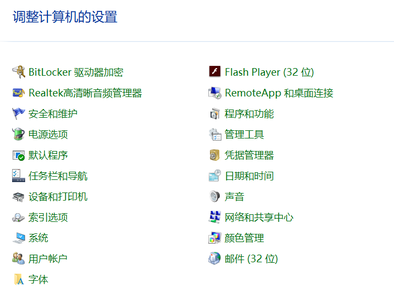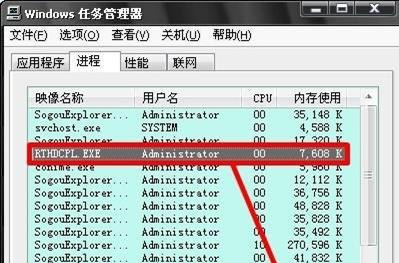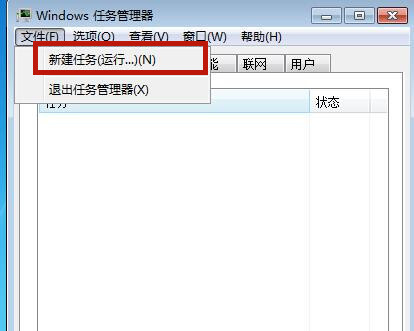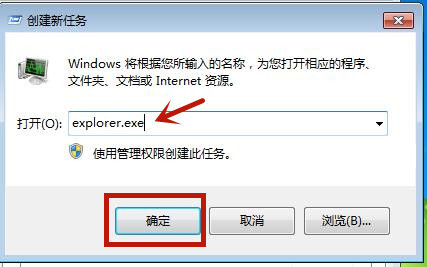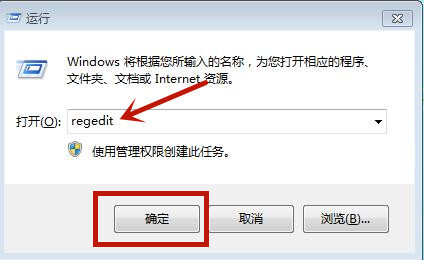电脑找不到realtek音频管理器配置解决办法
简单到家
 664人浏览
664人浏览
 2023-02-02
2023-02-02
最近很多电脑用户发现自己的realtek高清晰音频管理器找不到了,不知道从哪里打开就是不见了,其实有好几种方法可以找到realtek音频管理器配置的,下面来一起看看解决办法吧。
电脑找不到realtek音频管理器配置:
方法一:
1、在本站的网站中下载realtek音频管理器【下载链接】
2、安装完成后,根据要求重启电脑,即可发现音频管理器配置恢复。
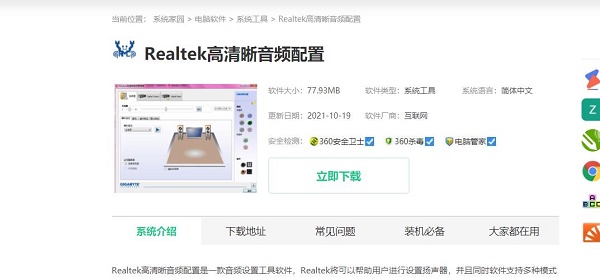
方法二:
1、可以使用电脑左下角的搜索输入控制面板并点击打开控制面板,
然后在控制面板中找到“硬件和声音”,
2、接着在硬件和声音界面下就可以找到“realtek高清晰音频管理器”。
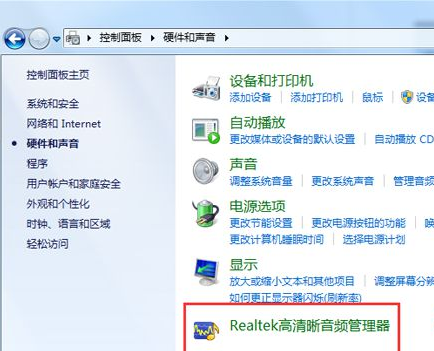
方法三:
1、使用快捷键WIN+R打开运行然后在运行中输入msconfig并回车确定。
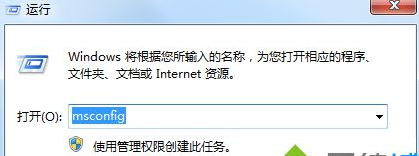
2、在打开的在系统配置程序中选择启动选项然后勾选“realtek高清晰音频管理器”确定重启;
完成重启后就可以在任务栏中找到realtek高清晰音频管理器程序了。
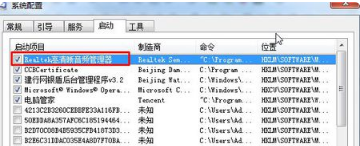
方法四:
1、如果上述的方法还是不能够解决的话就可能是你的声卡驱动存在问题导致的。
2、建议用户使用本站的系统来进行解决,这里的系统是自带驱动的哟。【下载地址】

相关文章:安装教程 | 没麦克风 | 怎么打开
上述内容为转载或编者观点,不代表简单到家意见,不承担任何法律责任。
资讯推荐
更多>
win11控制面板里没有realtek高清晰音频配置解决教学
 2620浏览
2620浏览
 2024-11-13
2024-11-13
 2620浏览
2620浏览
 2024-11-13
2024-11-13